w7 卸载oracle的详细步骤 win7如何彻底卸载Oracle的详细步骤
Oracle是一款广泛使用的数据库管理系统,在使用一段时间后,如果需要卸载或重新安装Oracle,我们需要遵循一系列详细的步骤来确保彻底卸载,本文将介绍在Windows 7操作系统中,如何彻底卸载Oracle的详细步骤。通过按照这些步骤进行操作,您可以轻松地将Oracle从您的系统中完全移除,以便进行后续的重新安装或其他操作。接下来我们将逐步指导您进行操作。
详细步骤如下:
一、停止oracle服务
1、打开电脑左下角【开始】菜单,找到【运行】选项吗,点击打开。
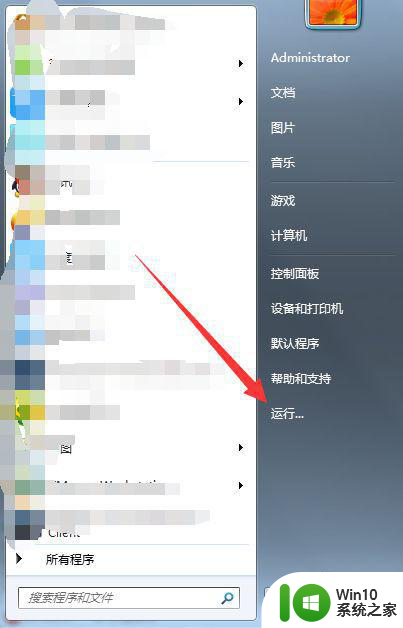
2、在弹出的运行对话框输入 services.msc 命令,点击确定。
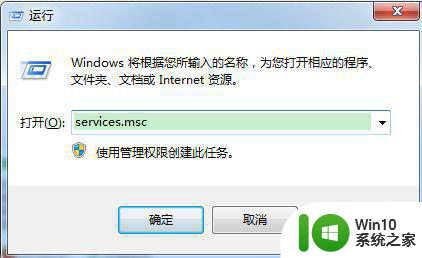
3、进入服务项界面,找到【oracle相关服务】,双击进入设置界面。
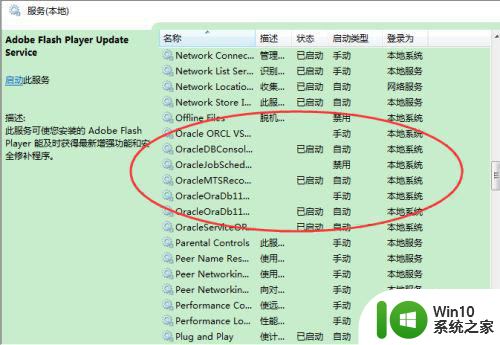
4、在设置对话框将所有oracle服务都停止掉。
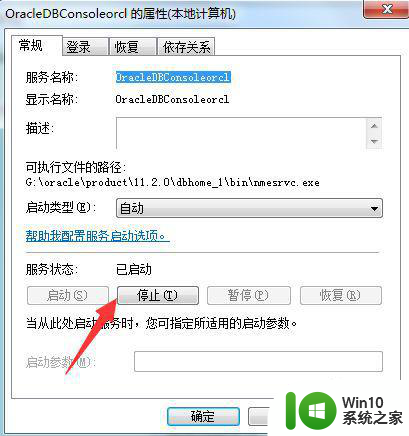
二、删除oracle相关注册表
1、打开运行对话框输入 regedit 命令点击确定,进入注册表编辑器界面
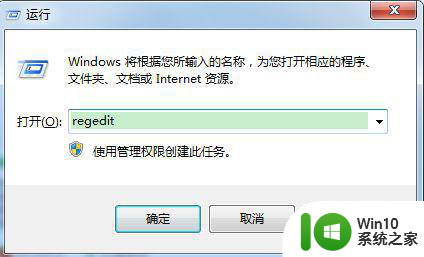
2、进入注册表界面,定位到HKEY_LOCAL_MACHINESYSTEMControlSet001services下,在列表中找到与oracle相关的注册表项
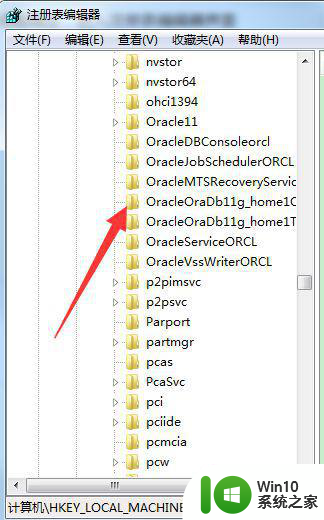
3、右键选中与oracle相关的项,选择【删除】
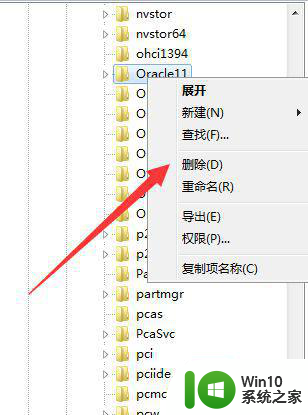
4、同时找到
HKEY_LOCAL_MACHINESYSTEMControlSet002Services
HKEY_LOCAL_MACHINESYSTEMCurrentControlSetServices
HKEY_LOCAL_MACHINESYSTEMCurrentControlSetServicesEventlogApplication
上述注册表项下与oracle相关的注册表信息一并删除。
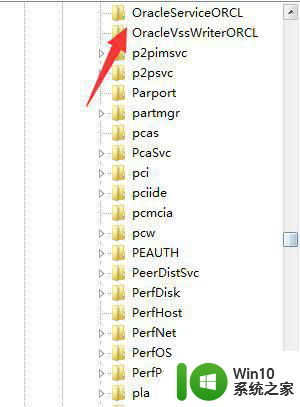
三、删除oracle环境变量
1、右键点击桌面的【计算机】图标,选择【属性】选项。
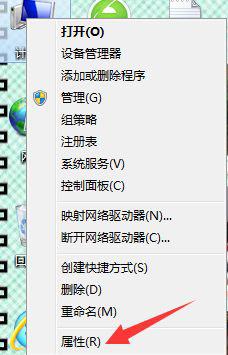
2、进入系统属性界面,点击左上角【系统高级设置】选项。
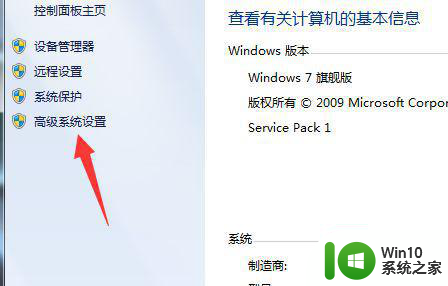
3、进入系统设置对话框,点击【高级】界面下方的【环境变量】
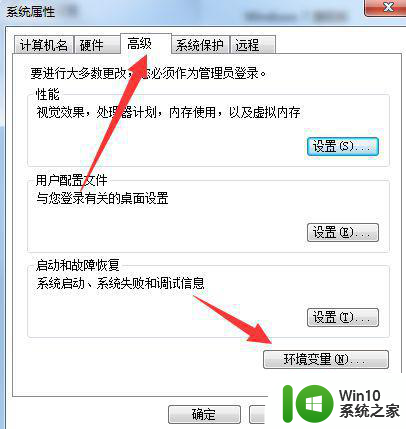
4、在环境变量中找到与oracle相关的变量设置将其删除,然后保存。
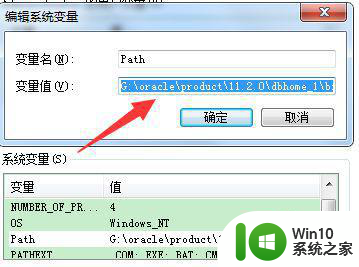
以上就是w7 卸载oracle的详细步骤的全部内容,有遇到相同问题的用户可参考本文中介绍的步骤来进行修复,希望能够对大家有所帮助。
w7 卸载oracle的详细步骤 win7如何彻底卸载Oracle的详细步骤相关教程
- win7卸载打印机驱动的图文步骤 win7如何彻底删除打印机驱动的详细步骤
- win7彻底卸载鲁大师的步骤 - 鲁大师彻底卸载步骤
- windows7彻底删除软件的图文步骤 win7如何彻底卸载软件的步骤
- win7如何彻底卸载Photoshop CS6 win7卸载Photoshop CS6的步骤
- w7彻底卸载3dmax的方法 win7系统如何彻底卸载3dmax
- windows7卸载程序的最佳方法 Windows7卸载程序步骤详解
- win7系统下载pr软件的详细步骤 win7系统如何下载pr软件
- 如何彻底删除win7中的directx Microsoft directx卸载步骤及方法
- 卸载流氓软件win7的步骤 如何卸载流氓软件win7
- win7卸载流氓软件的方法 win7卸载流氓软件的步骤
- 怎么卸载win7自带的office2007 如何彻底卸载Windows 7预装的Office 2007
- win7删除视频设备图标的详细步骤 Win7如何删除视频设备图标的详细步骤
- 绝地风暴在win7上无法全屏怎么解决 win7绝地风暴无法全屏怎么办
- 如何去除win7桌面快捷方式上的小盾牌标志工具 win7桌面快捷方式小盾牌标志去除方法
- w7旗舰版系统用ps软件拉进去照片之后花屏是怎么回事 w7旗舰版系统ps软件照片花屏原因
- window7鼠标移到任务栏不显示窗口预览如何处理 Windows 7任务栏窗口预览不显示怎么办
win7系统教程推荐
- 1 win7计算机板面有文件夹删除不了怎么解决 Win7计算机桌面文件夹无法删除怎么办
- 2 怎样给win7屏蔽悬浮广告和弹广告窗口 win7屏蔽悬浮广告方法
- 3 计算机win7没有屏幕亮度调节处理方法 Windows 7无法调节屏幕亮度怎么办
- 4 Win7连接U盘后出现LOST.DIR文件怎么办? Win7 U盘连接出现LOST.DIR文件解决方法
- 5 笔记本win7电脑摄像头打开黑屏怎么解决 笔记本win7电脑摄像头黑屏解决方法
- 6 华硕笔记本电脑window7怎么恢复出厂设置 华硕笔记本电脑window7恢复出厂设置步骤详解
- 7 win7系统提示502 bad gateway的最佳解决方法 win7系统502 bad gateway错误解决方法
- 8 w7旗舰版开机错误0xc0000428的解决教程 w7旗舰版无法启动0xc0000428的解决方法
- 9 win7链接无线网络打不开有感叹号怎么解决 win7链接无线网络出现感叹号怎么排除
- 10 win7欢迎界面后一直黑屏很长时间修复方法 win7欢迎界面黑屏很久怎么办
win7系统推荐
- 1 电脑公司ghost win7 sp1 64位克隆专业版下载v2023.02
- 2 系统之家ghost win7 64位正式光盘版v2023.02
- 3 系统之家win7 64位 lite版纯净镜像
- 4 雨林木风ghost win7 sp1 64位纯净破解版v2023.02
- 5 深度技术ghost win7 sp1 32位旗舰稳定版下载v2023.02
- 6 风林火山ghost win7 32位官方正式版v2023.02
- 7 雨林木风ghost win7 sp1 64位旗舰免激活版v2023.02
- 8 深度技术w7稳定旗舰版64位系统下载v2023.02
- 9 风林火山win732位gho纯净版
- 10 深度技术GHOST WIN7 快速完整版X64位